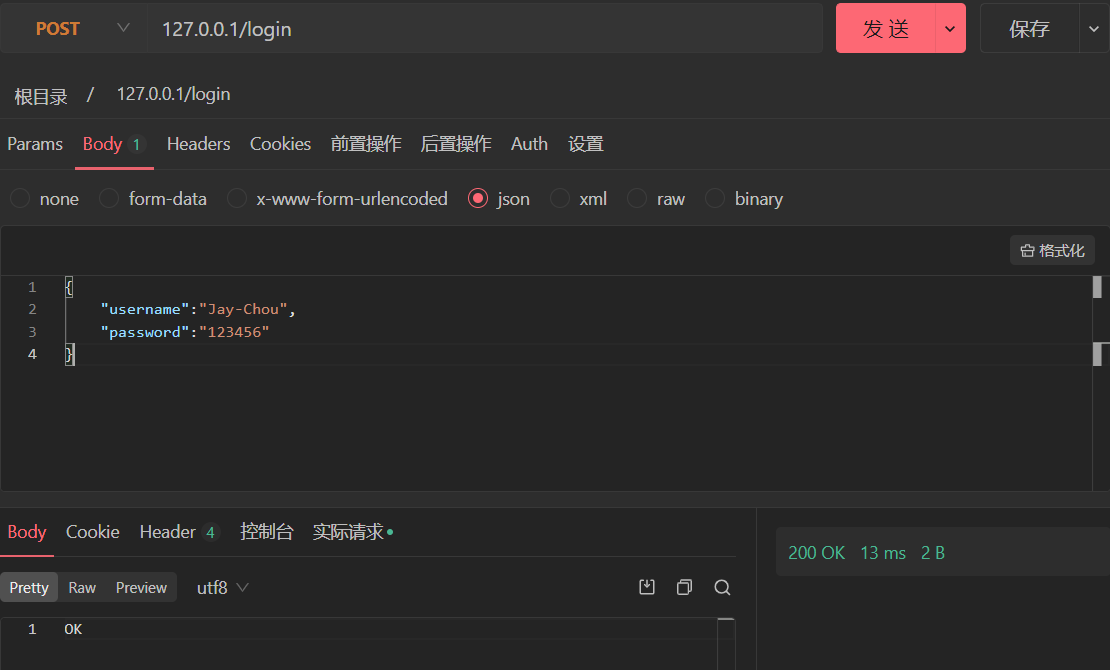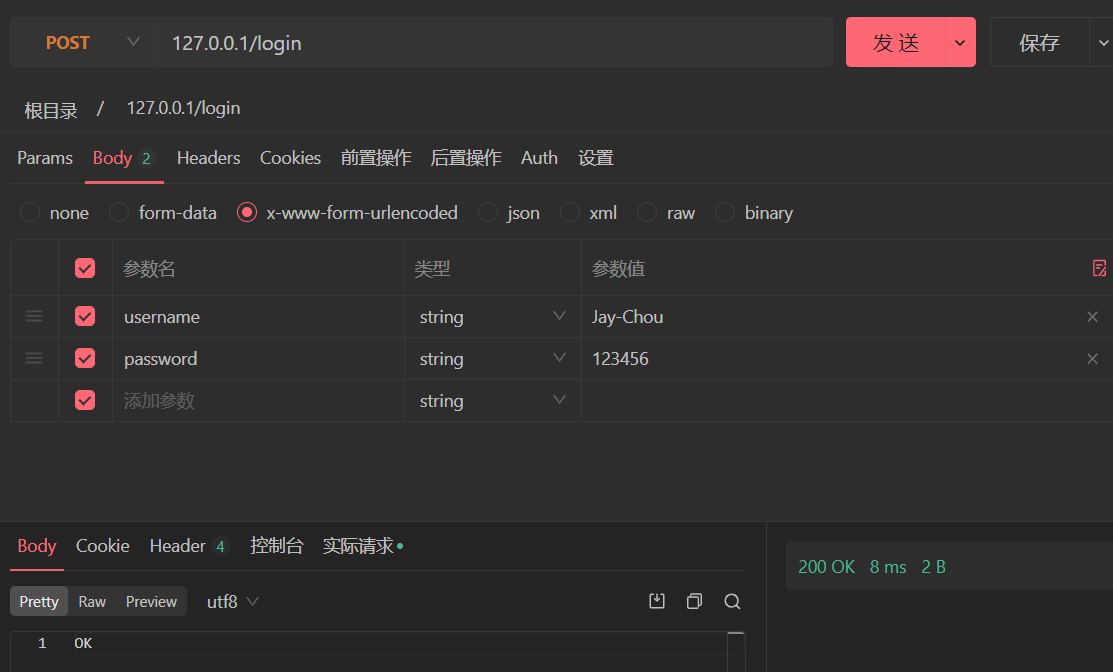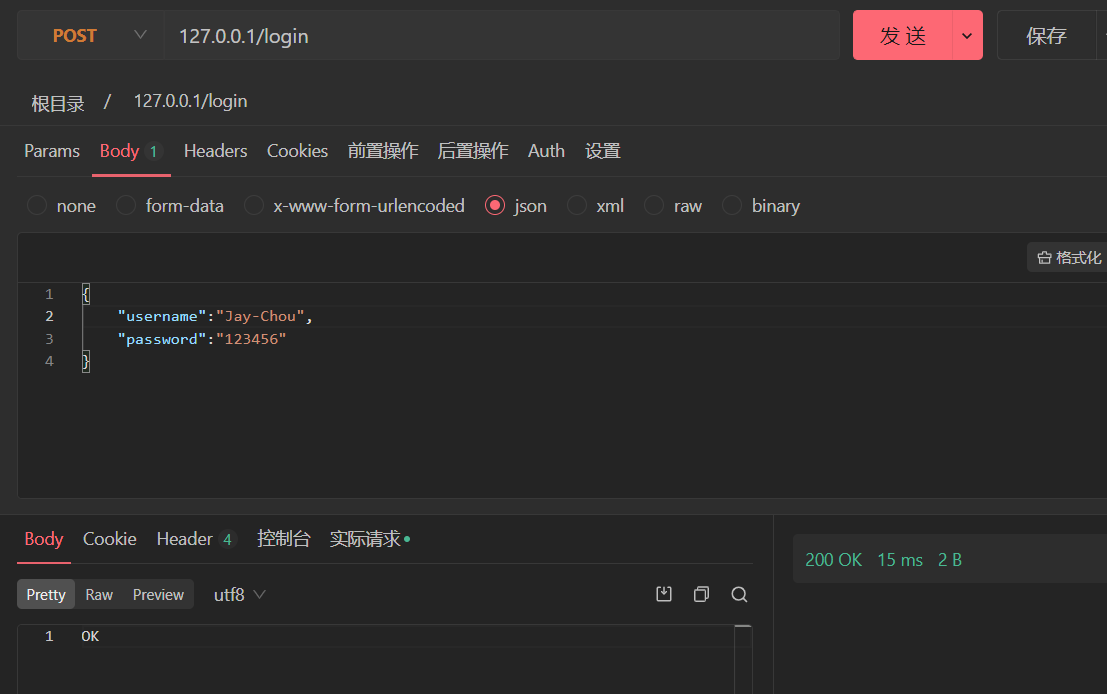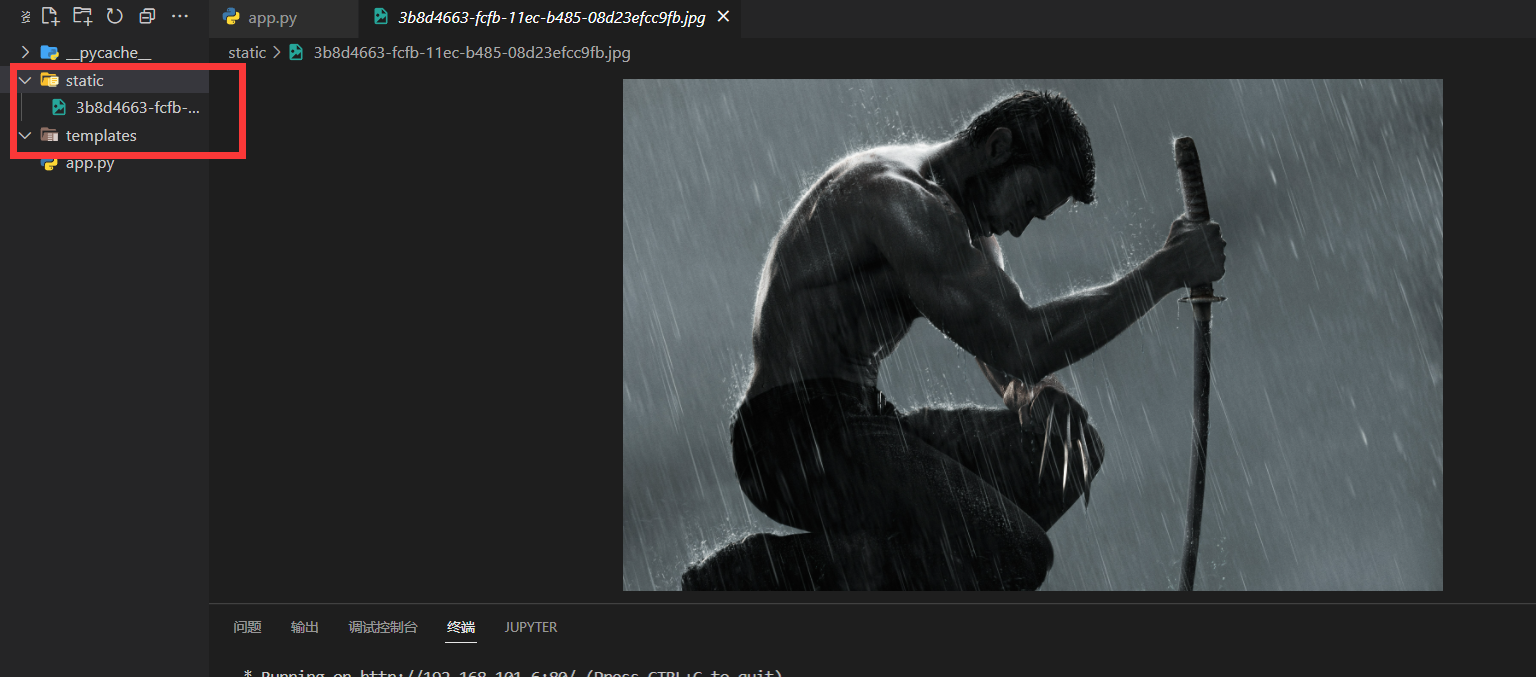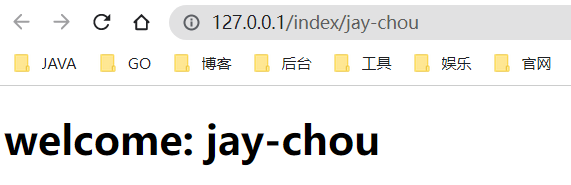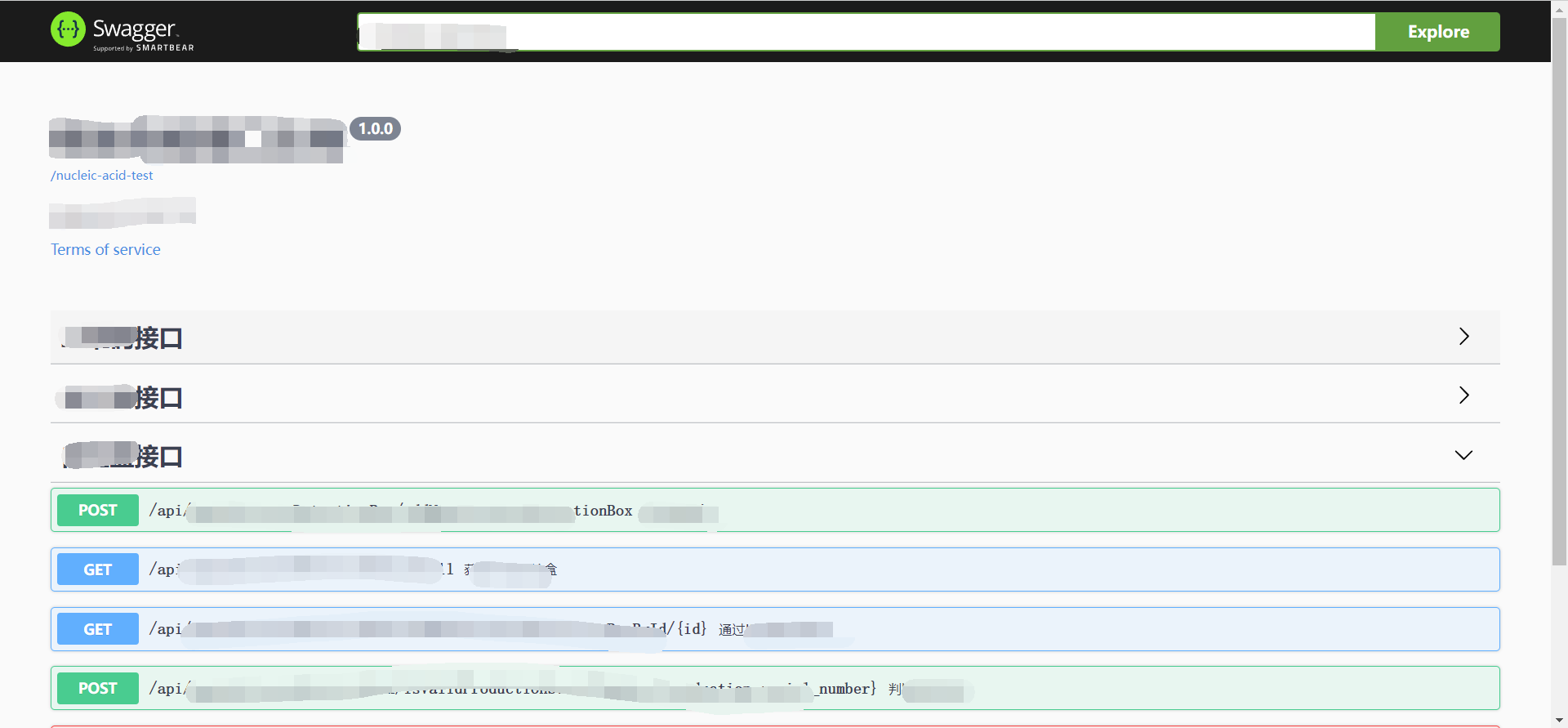Python Web Flask框架
介绍
Flask是一个轻量级的基于Python的Web框架。相较于Django,更加轻量便捷,非常适合快速开发
安装
查看介绍和版本
1
2
3
| import flask
print(flask.__doc__)
print(flask.__version__)
|
Hello World
项目结构
通过Pycharm新建一个Flask项目,可以看到初始化的目录结构为:
1
2
3
| ├─app.py
├─static
└─templates
|
static用于放置静态资源
templates存放模板文件
app.py是程序启动文件
第一个程序
1
2
3
4
5
6
7
8
9
10
11
12
| from flask import Flask
app = Flask(__name__)
@app.route('/')
def hello_world():
return 'Hello World!'
if __name__ == '__main__':
app.run()
|
运行结果:
1
2
3
4
5
6
7
8
9
10
11
| FLASK_APP = app.py
FLASK_ENV = development
FLASK_DEBUG = 0
In folder C:/Users/Lin/Desktop/project/flask
"C:\Program Files\Python39\python.exe" -m flask run
* Serving Flask app 'app.py' (lazy loading)
* Environment: development
* Debug mode: off
* Running on http://127.0.0.1:5000/ (Press CTRL+C to quit)
127.0.0.1 - - [05/Jul/2022 20:39:10] "GET / HTTP/1.1" 200 -
127.0.0.1 - - [05/Jul/2022 20:39:10] "GET /favicon.ico HTTP/1.1" 404 -
|
浏览器访问http://127.0.0.1:5000/就会显示Hello World
终端也会记录下访问的日志
1
| 127.0.0.1 - - [05/Jul/2022 20:39:10] "GET / HTTP/1.1" 200 -
|
修改Flask配置
其中,__name__为默认值__main__。可以将这个参数自定义为自己的项目名。也可以自定义静态资源、模板文件文件夹:
1
| app = Flask('my-project', static_folder='my-static', template_folder='my-template')
|
更多自定义参数可以进入源码查看
Debug模式
默认情况下,程序运行不会开启debug模式。此时,服务端出现错误信息不会在客户端显示。在开发过程中,查看错误信息是非常很有必要的,因此我们打开debug模式:
另外,会触发热重载
绑定IP和端口
Flask默认只能通过本机也就是127.0.0.1访问,默认端口为5000.
我们可以自定义:
1
| app.run(host='0.0.0.0', port=8080, debug=True)
|
获取URL参数
URL参数即出现在url中的键值对,例如http://127.0.0.1?username=jay-chou&password=123456
则此时的参数是
1
2
3
4
| {
'username':'jay-chou',
'password':'123456'
}
|
可以通过以下示例程序查看
1
2
3
4
5
6
7
8
9
10
11
12
13
| from flask import Flask, request
app = Flask(__name__)
@app.route('/')
def hello_world():
return request.args.__str__()
if __name__ == '__main__':
app.run(host='0.0.0.0', port=80, debug=True)
|
则会在网页上显示
1
| ImmutableMultiDict([('username', 'jay-chou'), ('password', '123456')])
|
request方法还有多个API,这里简单罗列一下
可以通过一下程序进行测试体会
1
2
3
4
5
6
7
8
9
10
11
12
13
14
15
16
17
18
19
20
21
22
23
24
25
| from importlib.resources import path
from flask import Flask, request
from sympy import re
app = Flask(__name__)
@app.route('/')
def hello_world():
path = request.path
full_path = request.full_path
username = request.args.get('username')
password = request.args.get('password', 'default')
list = request.args.getlist('p')
print('===================')
print(path)
print(full_path)
print(username)
print(password)
print(list)
print('===================')
return 'OK'
if __name__ == '__main__':
app.run(host='0.0.0.0', port=80, debug=True)
|
控制台输出结果:
1
2
3
4
5
6
7
| ===================
/
/?username=jay-chou&p=1&p=2
jay-chou
default
['1', '2']
===================
|
获取POST参数
在实际开发中,我们遵行RESTFUL风格,一般数据都通过表单提交,使用POST请求,一下示例程序将简单展示如何获取POST表单
1
2
3
4
5
6
7
8
9
10
11
12
13
14
15
16
17
| from flask import Flask, request
app = Flask(__name__)
@app.route('/login', methods=['POST'])
def login():
print('=============================')
print(request.headers)
print(request.stream.read())
print('=============================')
return 'OK'
if __name__ == '__main__':
app.run(host='0.0.0.0', port=80, debug=True)
|
这里我使用ApiFox进行测试:
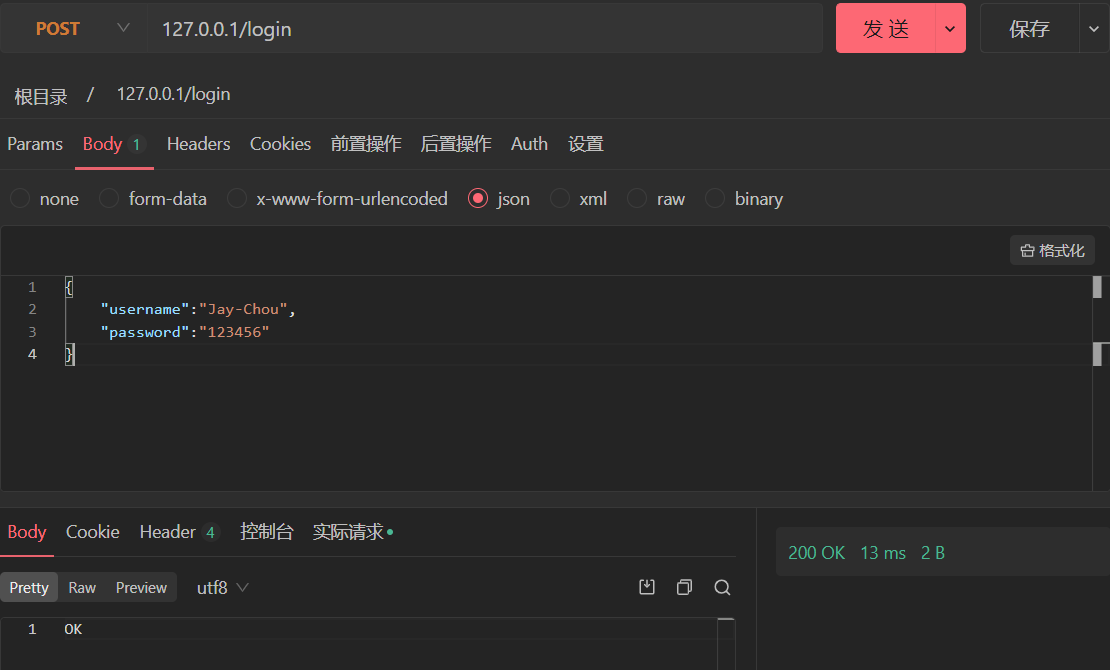
控制台打印结果:
1
2
3
4
5
6
7
8
9
10
11
12
| =============================
User-Agent: apifox/1.0.0 (https://www.apifox.cn)
Content-Type: application/json
Accept: */*
Host: 127.0.0.1
Accept-Encoding: gzip, deflate, br
Connection: keep-alive
Content-Length: 57
b'{\r\n "username":"Jay-Chou",\r\n "password":"123456"\r\n}'
=============================
|
可以看到我们获取到的是二进制数据,此时,我们可以使用Flask自带的表单解析API
1
2
3
4
5
6
7
8
9
| @app.route('/login', methods=['POST'])
def login():
print('=============================')
print(request.headers)
print(request.form)
print(request.form['username'])
print(request.form['password'])
print('=============================')
return 'OK'
|
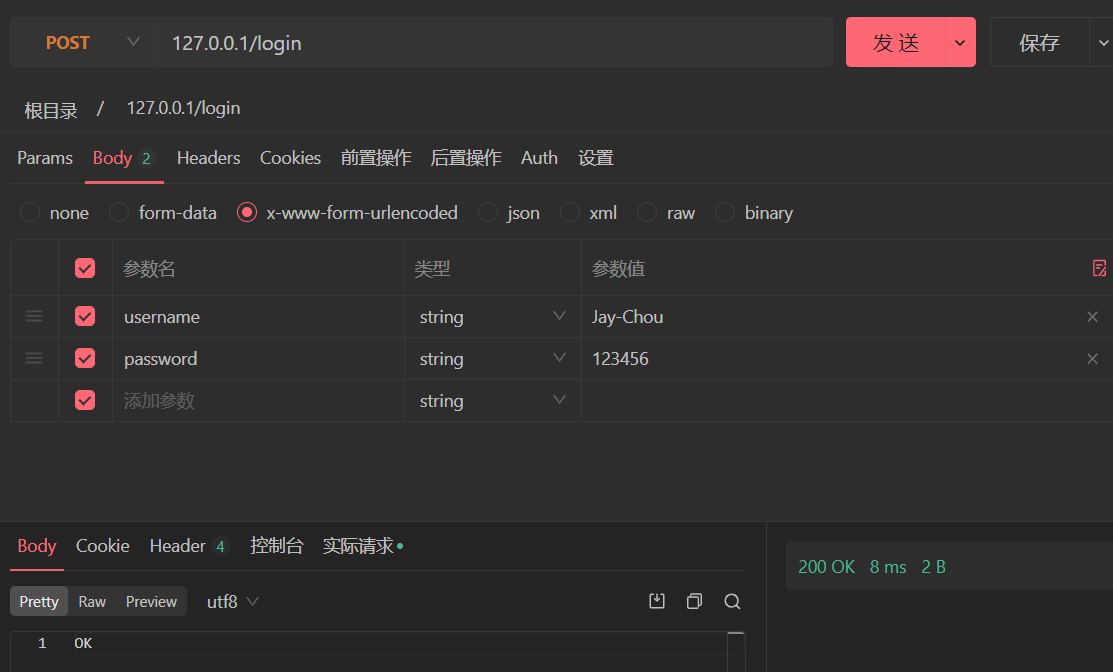
1
2
3
4
5
6
7
8
9
10
11
12
13
14
| =============================
User-Agent: apifox/1.0.0 (https://www.apifox.cn)
Accept: */*
Host: 127.0.0.1
Accept-Encoding: gzip, deflate, br
Connection: keep-alive
Content-Type: application/x-www-form-urlencoded
Content-Length: 33
ImmutableMultiDict([('username', 'Jay-Chou'), ('password', '123456')])
Jay-Chou
123456
=============================
|
注意此时Content-Type为application/x-www-form-urlencoded
解析JSON
大多数情况下,前后端交互都是通过JSON的方式,Content-Type此时为application/json, 那么我们应该将其解析成对应的Python类型
1
2
3
4
5
6
7
8
9
10
| @app.route('/login', methods=['POST'])
def login():
print('=============================')
print(request.headers)
print(request.json)
print(request.json['username'])
print(request.json['password'])
print(type(request.json))
print('=============================')
return 'OK'
|
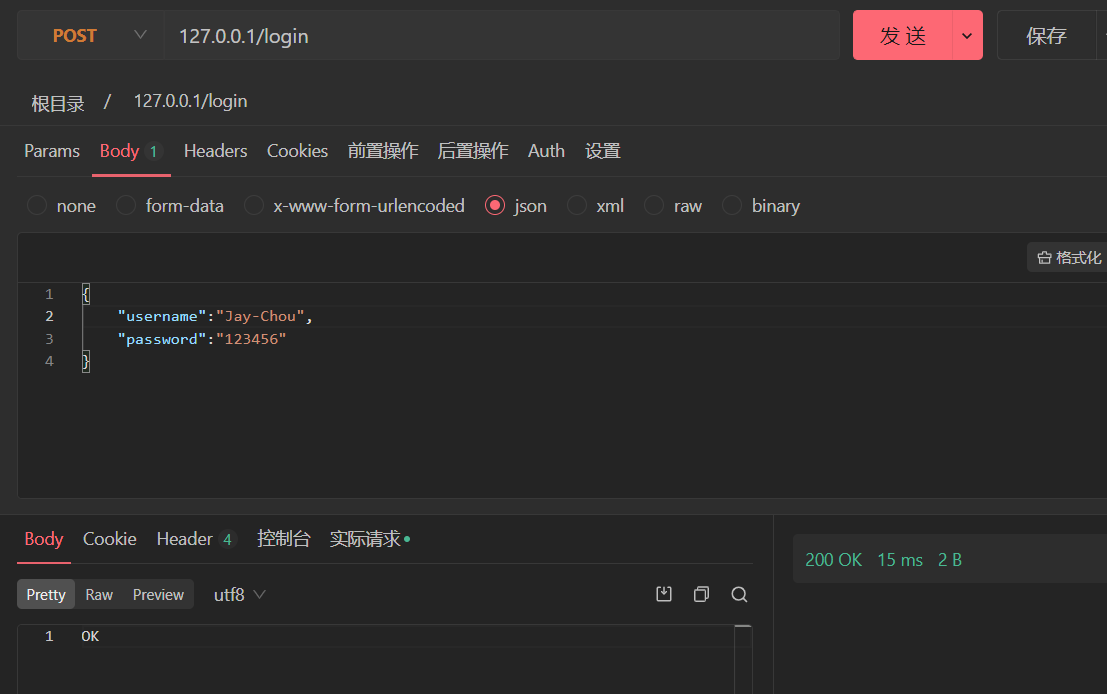
控制台打印结果:
1
2
3
4
5
6
7
8
9
10
11
12
13
14
15
| =============================
User-Agent: apifox/1.0.0 (https://www.apifox.cn)
Content-Type: application/json
Accept: */*
Host: 127.0.0.1
Accept-Encoding: gzip, deflate, br
Connection: keep-alive
Content-Length: 57
{'username': 'Jay-Chou', 'password': '123456'}
Jay-Chou
123456
<class 'dict'>
=============================
|
返回体自定义
方式一
1
2
3
4
5
6
| @app.route('/login', methods=['POST'])
def login():
res = request.json
resp = Response(json.dumps(res), mimetype='application/json')
return resp
|
方式二
1
2
3
4
5
6
| @app.route('/login', methods=['POST'])
def login():
res = request.json
resp = jsonify(res)
return resp
|
均会得到返回结果:
1
2
3
4
| {
"password": "123456",
"username": "Jay-Chou"
}
|
上传文件
上传文件也是使用POST方法,这里我们将上传的文件放在static目录下
示例程序
1
2
3
4
5
6
7
8
9
10
11
12
13
14
15
16
17
18
19
20
21
22
23
24
25
26
27
28
29
30
31
32
33
34
35
36
37
38
39
40
41
42
43
44
| from uuid import uuid1
from flask import Flask, request
import os
app = Flask(__name__)
app.config['UPLOAD_FOLDER'] = 'static'
app.config['ALLOW_EXTENSIONS'] = {'png', 'jpg', 'jpeg', 'gif'}
def isAllowed(filename):
return '.' in filename and \
filename.rsplit('.', 1)[1] in app.config['ALLOW_EXTENSIONS']
def generateName(filename):
return str(uuid1()) + '.' + filename.rsplit('.', 1)[1]
@app.route('/upload', methods=['POST'])
def upload():
try:
image = request.files['image']
if image and isAllowed(image.filename):
filename = generateName(image.filename)
path = os.path.join(app.config['UPLOAD_FOLDER'], filename)
print(path)
image.save(path)
return 'success'
else:
return 'fail'
except Exception as e:
print(e)
return str(e)
if __name__ == '__main__':
app.run(host='0.0.0.0', port=80, debug=True)
|
使用ApiFox进行测试:

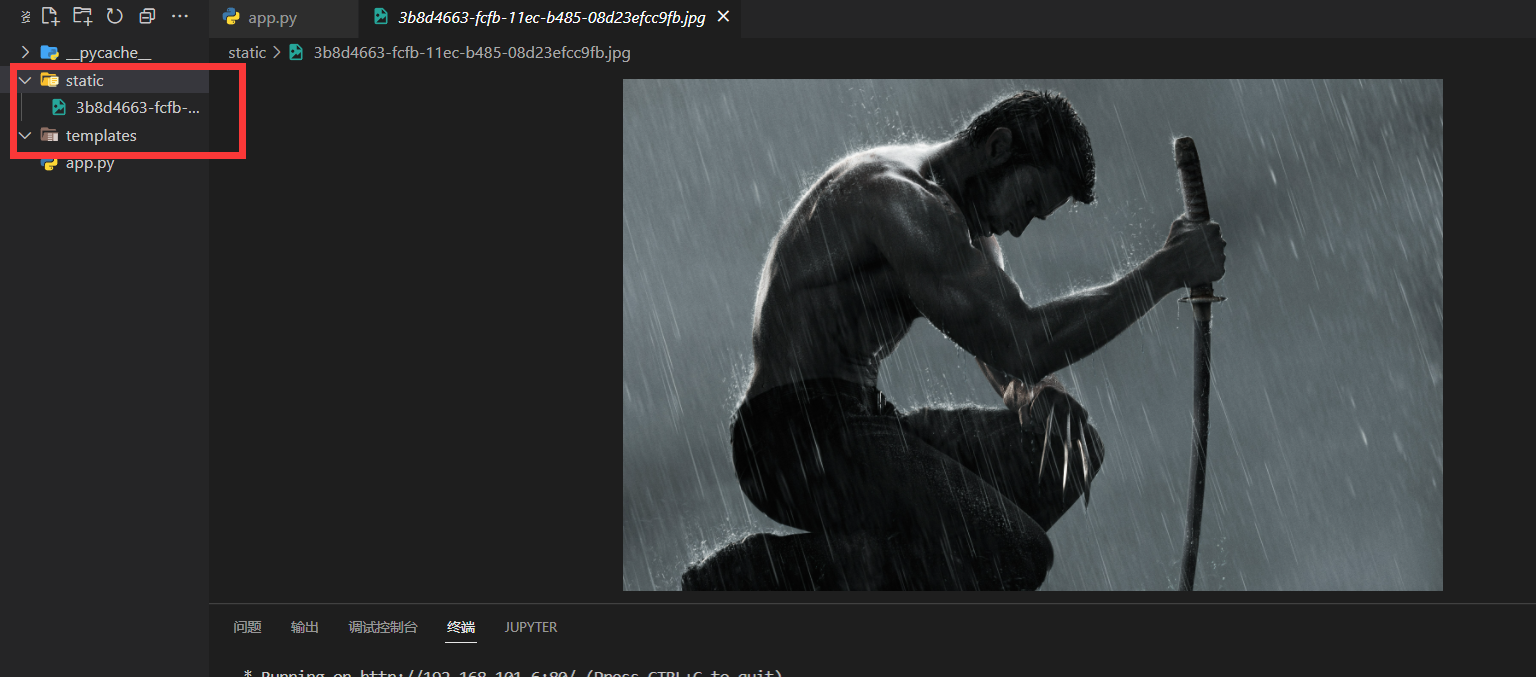
RESTFUL风格URL
初探
采用restful风格的url可以取代原始的方式
下面是示例程序:
1
2
3
4
5
6
7
8
9
10
11
12
13
14
15
16
17
18
19
20
21
22
| from flask import Flask, request
app = Flask(__name__)
@app.route('/user/<username>')
def queryUser(username):
print(username)
print(type(username))
return 'welcome ' + username
@app.route('/user/<username>/all')
def queryAllUsers(username):
print(username)
print(type(username))
return 'welcome ' + username
if __name__ == '__main__':
app.run(host='0.0.0.0', port=80, debug=True)
|
类型转换
如果需求是根据用户ID查询,那么我们就要拿到一个数字类型的变量,此时可以这么做:
1
2
3
4
5
| @app.route('/user/queryById/<int:num>')
def queryUserById(num):
print(num)
print(type(num))
return '查询成功'
|
若访问http://127.0.0.1/user/queryById/1
则会返回查询成功,打印
若url中不是一个数字,则会返回Not Found

Flask自带的转换器类型:
- int 接受整数
- float 接受浮点数
- string 默认是字符串接收器
- path 和默认相似 但也接受斜线
此外,可以自定义转换器用于校验,这里就不多赘述了
使用url_for
工具函数url_for可以让你以软编码的形式生成url,提供开发效率
1
2
3
4
5
6
7
8
9
10
11
12
13
14
15
16
17
18
19
20
21
22
23
24
25
26
27
28
29
30
31
32
33
34
35
36
37
| from flask import Flask, request, url_for
app = Flask(__name__)
@app.route('/user/<path:username>')
def queryUser(username):
print(username)
print(type(username))
return 'welcome ' + username
@app.route('/user/<username>/all')
def queryAllUsers(username):
print(username)
print(type(username))
return 'welcome ' + username
@app.route('/user/queryById/<int:num>')
def queryUserById(num):
print(num)
print(type(num))
return '查询成功'
@app.route('/test')
def test():
print(url_for('queryUser', username='jay-chou'))
print(url_for('queryAllUsers', username='jay-chou'))
print(url_for('queryUserById', num='666'))
return 'OK'
if __name__ == '__main__':
app.run(host='0.0.0.0', port=80, debug=True)
|
打印结果:
1
2
3
| /user/jay-chou
/user/jay-chou/all
/user/queryById/666
|
redirect重定向
使用redirect方法,前端对执行重定向
1
2
3
4
5
6
7
8
9
10
11
12
13
| from flask import Flask, request, redirect
app = Flask(__name__)
@app.route('/redirect')
def my_redirect():
return redirect('https://www.bilibili.com')
if __name__ == '__main__':
app.run(host='0.0.0.0', port=80, debug=True)
|
使用jinja2模板引擎
1
2
3
4
5
6
7
8
9
10
11
12
13
| from flask import Flask, abort, render_template, request, redirect
app = Flask(__name__)
@app.route('/index/<username>')
def index(username):
return render_template('index.html', username=username)
if __name__ == '__main__':
app.run(host='0.0.0.0', port=80, debug=True)
|
1
2
3
4
5
6
7
8
9
10
11
12
13
| <!DOCTYPE html>
<html lang="en">
<head>
<meta charset="UTF-8" />
<meta http-equiv="X-UA-Compatible" content="IE=edge" />
<meta name="viewport" content="width=device-width, initial-scale=1.0" />
<title>Document</title>
</head>
<body>
<h1>welcome: {{username}}</h1>
</body>
</html>
|
访问http://127.0.0.1/index/jay-chou
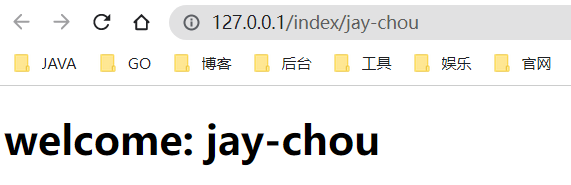
可以看到,网页被渲染了出来
连接数据库
引入库
规范一个数据库操作类(以MySQL为例)
1
2
3
4
5
6
7
8
9
10
11
12
13
14
15
16
17
18
19
20
21
22
23
24
25
26
27
28
29
30
31
32
33
34
35
36
37
38
39
40
41
42
43
44
| class MysqlDb():
def __init__(self, host, port, user, passwd, db):
self.conn = pymysql.connect(
host=host,
port=port,
user=user,
passwd=passwd,
db=db,
autocommit=True
)
self.cur = self.conn.cursor(cursor=pymysql.cursors.DictCursor)
def __del__(self):
self.cur.close()
self.conn.close()
def select_db(self, sql):
"""查询"""
self.conn.ping(reconnect=True)
self.cur.execute(sql)
data = self.cur.fetchall()
return data
def execute_db(self, sql):
"""更新/新增/删除"""
try:
self.conn.ping(reconnect=True)
self.cur.execute(sql)
self.conn.commit()
except Exception as e:
print("操作出现错误:{}".format(e))
self.conn.rollback()
|
实例化一个全局单例
1
| db = MysqlDb(MYSQL_HOST, MYSQL_PORT, MYSQL_USER, MYSQL_PASSWD, MYSQL_DB)
|
相关数据库配置信息自行配置
全局使用
在开发代码中,写好需要使用的SQL语句,调用全局单例db提供的API,执行数据库事务
举一个例子,首先新建一个用户表:
1
2
3
4
5
6
| CREATE TABLE `user` (
`id` int NOT NULL AUTO_INCREMENT,
`nick_name` varchar(255) NOT NULL,
`age` int NOT NULL,
PRIMARY KEY (`id`)
) ENGINE=InnoDB AUTO_INCREMENT=3 DEFAULT CHARSET=utf8mb4 COLLATE=utf8mb4_0900_ai_ci;
|
插入几个数据
1
2
| INSERT INTO `user` VALUES (1, '小明', 5);
INSERT INTO `user` VALUES (2, '小红', 18);
|
这里我们获取用户表中所有的用户信息:
1
2
3
| sql = 'select * from user'
data = db.select_db(sql)
print(data)
|
打印结果:
1
| [{'id': 1, 'nick_name': '小明', 'age': 5}, {'id': 2, 'nick_name': '小红', 'age': 18}]
|
笔者也浅尝过Flask的ORM框架,但说实话,并没有简单操作,甚至有些复杂……因此,这里就不做阐述了
自定义装饰器
导包
1
| from functools import wraps
|
自定义处理逻辑
1
2
3
4
5
6
7
8
9
10
11
12
13
14
15
16
17
18
19
20
21
22
23
24
25
26
27
| from flask import Flask, abort
from functools import wraps
app = Flask(__name__)
def has_powercode(powercode):
def decorator(f):
@wraps(f)
def decorated_function(*args, **kwargs):
"""处理逻辑(简化处理)"""
if powercode != 'user:add':
abort(403)
return f(*args, **kwargs)
return decorated_function
return decorator
@app.route('/api/user/add', methods=['GET'])
@has_powercode('user:delete')
def add_user():
return 'success'
if __name__ == '__main__':
app.run()
|
网页简单测试一下:

很遗憾,在装饰器因权限不足,出发了abort(403),程序就不会结束该函数,不会继续执行被该装饰器所修饰的函数了
能做些什么
我们可以用来做Authentication和Authorization(可恶,想起了无聊的搬砖生活……)
通过装饰器,自定义个性化的身份验证和鉴权逻辑,从而满足系统的安全保障
配置Swagger文档
作为一个开发工程师,写好一个接口文档在团队协作中非常重要,Flask也集成了Swagger文档,我们来看看怎么使用
引入库
配置相关信息
1
2
3
4
5
6
7
8
9
10
| from flasgger import Swagger
swagger_config = Swagger.DEFAULT_CONFIG
swagger_config['title'] = TITLE
swagger_config['version'] = VERSION
swagger_config['termsOfService'] = TERMSOFSERVICE
swagger_config['specs'][0]['route'] = ROUTE
swagger_config['description'] = DESCRIPTION
Swagger(app, config=swagger_config)
|
对应每一个接口填写描述信息
例如,我们这里有一个通过用户名称获取用户信息的接口:
1
2
3
4
5
6
7
8
9
10
11
12
13
14
15
16
17
18
19
20
21
22
| @app.route('/api/user/queryByName/<string:username>', methods=["GET"])
def queryUserByName(username):
"""
通过名称获取用户信息
---
tags:
- 用户接口
parameters:
- name: username
in: path
type: string
required: true
description: 用户名称
responses:
1001:
description: 不可传入空
1004:
description: 查不到该用户
0:
description: 查询成功
"""
return user.queryByName(username)
|
相关描述信息以yaml的形式写在了方法下面的注释代码块里面(个人觉得很魔性)
flasgger包里会有程序来阅读这些配置,并将描述信息渲染在页面上
真实的样貌
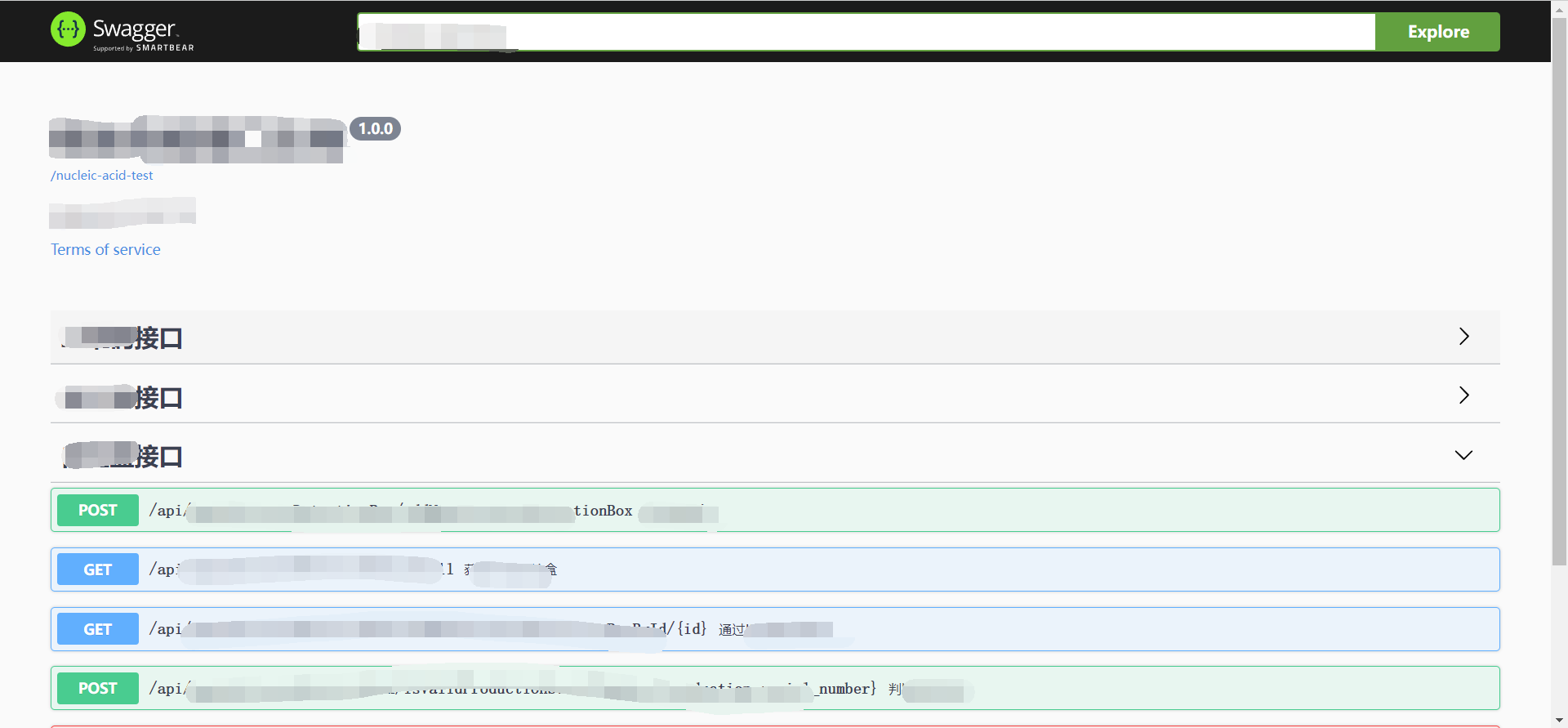
开启跨域
引入库
常用配置
1
2
3
4
5
| from flask import Flask, request
from flask_cors import CORS
app = Flask(__name__)
CORS(app, supports_credentials=True)
|